วิธีการลบบัญชี TikTok อย่างถาวร

คำแนะนำในการลบบัญชี TikTok อย่างถาวร พร้อมขั้นตอนทั้งหมดที่คุณต้องรู้ในการดำเนินการ
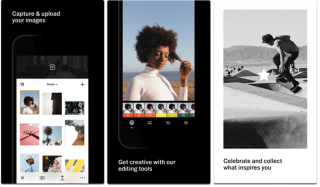
ต้องการดึงจุดหยุดทั้งหมดในเกมโซเชียลมีเดียของคุณหรือไม่? ถ้าอย่างนั้นต้องลอง VSCO Filters แน่นอน!
หากคุณไม่เคยได้ยินVSCOมาก่อน เป็นหนึ่งในแอพพลิเคชั่นที่ได้รับความนิยมและครอบคลุมมากที่สุดสำหรับการแก้ไขภาพบนมือถือ แม้ว่าบางส่วนจะฟังดูคล้ายกับ Instagram แต่ก็เป็นเครื่องมือที่มีความสามารถมากกว่า มันใช้งานได้ดีเป็นพิเศษในการทำให้รูปภาพของคุณดูไม่ธรรมดาและเพิ่มความเป็นมืออาชีพโดยใช้การตั้งค่าล่วงหน้าและเอฟเฟกต์
เมื่อเร็ว ๆ นี้เราได้พูดถึง12 แอพโปรดที่จะใช้กับ Instagramและ VSCO ที่ได้รับการจัดอันดับให้เป็นหนึ่งในเครื่องมือแก้ไขที่ดีที่สุด เพราะมันใช้งานง่ายที่สุด & มาพร้อมกับคุณสมบัติขั้นสูงมากมาย
ดังนั้น เพื่อไม่ให้เป็นการเสียเวลา เรามาเรียนรู้วิธีใช้ตัวกรอง VSCO เพื่อสร้างการแก้ไขรูปภาพที่สวยงามกันเถอะ
เริ่มต้น
แม้ว่าคุณจะไม่เคยใช้โปรแกรมแก้ไขรูปภาพมาก่อน แต่การใช้ VSCO Pre-sets นั้นรวดเร็วและสนุก ดูคำแนะนำเพื่อเริ่มต้นใช้งานตัวกรองและเอฟเฟกต์ VSCO ที่ดีที่สุด
ขั้นตอนที่ 1-ติดตั้ง VSCO: Photo & Video Editor บนAndroidหรือiPhone ของคุณ สร้างบัญชีฟรีเพื่อใช้ VSCO ต่อไป
ขั้นตอนที่ 2-ไทม์ไลน์ขนาดเล็กที่มีห้าไอคอนจะแสดงให้คุณเห็น
จากขวาไปซ้าย:
VSCO X (เพื่อเข้าถึงเวอร์ชันที่ต้องชำระเงิน)
โปรไฟล์ (ฟีด VSCO ของคุณ)
สตูดิโอ (เพื่อทำ VSCO Edits)
ค้นพบ (หากต้องการสำรวจรูปภาพที่เพิ่มโดยชุมชน VSCO คุณสามารถปรับแต่งรูปภาพเหล่านี้เพิ่มเติมสำหรับคอลเล็กชันของคุณได้)
VSCO Feed (เพื่อดูภาพที่แชร์โดยผู้ติดตามของคุณ)
ขั้นตอนที่ 3-ในการเริ่มแก้ไขรูปภาพของคุณ ก่อนอื่นคุณต้องนำเข้ารูปภาพไปยังแอพ โดยไปที่ Studio (ไอคอนตรงกลาง) และแตะที่ไอคอน (+)
ขั้นตอนที่ 4-เลือกรูปภาพที่คุณต้องการแก้ไข & แตะที่ปุ่มนำเข้าเพื่อดำเนินการต่อ เมื่อเพิ่มรูปภาพแล้ว ให้แตะที่ปุ่มแก้ไขรูปภาพของคุณ
ขั้นตอนที่ 5-ตอนนี้มีสองวิธีในการแก้ไขรูปภาพ
ใช้ฟิลเตอร์ VSCO แบบแตะครั้งเดียวเพื่อเปลี่ยนรูปลักษณ์และอารมณ์ของรูปภาพที่เพิ่มของคุณโดยรวม หรือแก้ไข VSCO ด้วยตนเองด้วยเครื่องมือมากมาย
ขั้นตอนที่ 6-ในการใช้ตัวกรอง VSCO ให้แตะปุ่มตัวกรอง (สี่เหลี่ยมสีขาว) ที่มุมล่างซ้าย
ขั้นตอนที่ 7-ฟิลเตอร์แต่ละตัวได้รับการออกแบบมาเพื่อสร้างลุคที่แตกต่างและกำหนดอารมณ์ที่เป็นเอกลักษณ์ให้กับรูปภาพ คุณยังสามารถปรับระดับแสงได้ด้วยการแตะที่ฟิลเตอร์ที่ใช้งานอยู่ ใช้แถบเลื่อนเพื่อปรับความแรงของเอฟเฟกต์ เมื่อพอใจแล้ว ให้แตะเครื่องหมายถูก
ขั้นตอนที่ 8-คุณสามารถใช้การแก้ไข VSCO ได้หลายแบบโดยใช้ฟิลเตอร์และเอฟเฟกต์ที่สวยงาม
เมื่อคุณแก้ไขเสร็จแล้ว ให้ลองเปรียบเทียบรูปลักษณ์ของภาพ Before & After ในการดำเนินการดังกล่าว เพียงแตะรูปภาพค้างไว้เพื่อดูต้นฉบับ (เวอร์ชันที่ไม่ได้แก้ไข) แล้วปล่อยนิ้วเพื่อกลับไปยังรูปภาพที่แก้ไข
รับตัวกรอง VSCO เพิ่มเติม
VSCO เวอร์ชันฟรีมีชุดฟิลเตอร์และเอฟเฟกต์พื้นฐานเพื่อให้คุณเริ่มต้นได้ แต่ถ้าคุณต้องการเข้าถึงคอลเลคชัน VSCO Filters ทั้งหมด 150+ รายการ คุณจะต้องสมัคร VSCO X เวอร์ชันแบบชำระเงินจะมีจำหน่ายในราคา 19.99 ดอลลาร์ต่อปี แต่คุ้มค่ากับราคาที่เสนอโดยสิ้นเชิง ด้วยการสมัครสมาชิก VSCO X คุณสามารถเพลิดเพลินกับเครื่องมือแก้ไขรูปภาพเพิ่มเติม
ลองตัวกรอง VSCO ที่ดีที่สุด
ต่อไปนี้คือตัวกรอง VSCO ยอดนิยมห้าอันดับแรกที่คุ้มค่าที่จะลองสร้างโพสต์ที่น่าสนใจและน่าสนใจสำหรับ Instagram และแพลตฟอร์มโซเชียลมีเดียอื่นๆ
1. C1 (ตัวกรอง VSCO ที่ดีที่สุดสำหรับการถ่ายภาพทิวทัศน์ วิวเมือง และธรรมชาติ)
เหมาะสำหรับใส่สีพาสเทลน่ารักๆ ให้กับรูปภาพของคุณ เพิ่มไฮไลท์สีชมพูที่ยอดเยี่ยมด้วยเงาสีน้ำเงิน มันยังเพิ่มความอิ่มตัว ความสว่าง และคอนทราสต์ให้กับภาพถ่ายของคุณเพื่อช็อตที่สมบูรณ์แบบ

2. B1 (ฟิลเตอร์ที่ต้องลองสำหรับคนรักขาวดำ)
มอบเอฟเฟกต์ภาพยนตร์เก่าให้กับภาพถ่ายของคุณด้วยฟิลเตอร์ B1 มันแค่เน้นรายละเอียดในเงามืดและเพิ่มคอนทราสต์ที่อ่อนโยนเพื่อรักษาแสงและความมืดที่เพียงพอในภาพของคุณ ควรใช้ฟิลเตอร์นี้กับภาพทิวทัศน์ ภาพท้องถนน และภาพมาโคร
3. M5 (ฟิลเตอร์ที่ยอดเยี่ยมสำหรับการถ่ายภาพบุคคลและภาพถ่ายแนวสตรีท)
สำหรับการเพิ่มโทนสีสนิมและความอบอุ่นทั่วทั้งภาพ โปรดดู M5 VSCO Filter สร้างโทนสีผิวที่ประจบสอพลอและให้ความรู้สึกวินเทจแก่ภาพถ่ายของคุณ

4. G3 (ฟิลเตอร์ชั้นเยี่ยมสำหรับปรับโทนสีผิว)
แม้ว่าการแก้ไข VSCO ส่วนใหญ่จะทำงานได้ดีในการปรับปรุงภาพเหมือนของคุณ แต่ตัวกรอง G3 VSCO ได้รับการออกแบบมาเพื่อให้เป็นเลิศในแผนก โดยเพิ่มคอนทราสต์ ความคมชัด ความอบอุ่นที่จำเป็น พร้อมกับไฮไลท์น้อยลงเพื่อสร้างภาพบุคคลที่สมบูรณ์แบบ

5. F2 (ฟิลเตอร์ VSCO ที่เหมาะสำหรับภาพดอกไม้และชายหาดที่มีเมฆมาก)
ด้วยฟิลเตอร์นี้ คุณสามารถสร้างช็อตฟิล์มที่เปิดรับแสงน้อยเกินไปได้ เพิ่มลุคที่กลมกล่อมและเต็มไปด้วยอารมณ์ให้กับภาพถ่ายของคุณด้วยการล้างด้วยเอฟเฟกต์สีน้ำเงินที่ไม่ออกเสียง แม้ว่าฟิลเตอร์จะเงียบไปหน่อย แต่ก็ทำให้ภาพของคุณดูโฉบเฉี่ยว
การแก้ไขภาพด้วย VSCO
นอกจากการตั้งค่าล่วงหน้าแล้ว แอปแก้ไข VSCO Photo ยังมีชุดเครื่องมือแก้ไขมาตรฐาน เช่น คอนทราสต์ ความคมชัด การเปิดรับแสง และอื่นๆ ในการเปิดเครื่องมือแก้ไขบน VSCO:
ขั้นตอนที่ 1-เพิ่มรูปภาพจากแท็บ Studio & แตะไอคอนตัวเลื่อน (แก้ไขรูปภาพของคุณ) เช่นเดียวกับที่คุณทำในขณะนั้นเพื่อเข้าสู่แท็บตัวกรอง VSCO
ขั้นตอนที่ 2-เริ่มปรับการรับแสง, คอนทราสต์, ความคมชัด, ความชัดเจน, ความอิ่มตัว, โทนสี, สมดุลสีขาว, โทนสีผิว, ขอบมืด, เกรน, จาง, แยกโทน & อะไรอย่างอื่น
ขั้นตอนที่ 3-คุณสามารถครอบตัดและยืดรูปภาพได้โดยตรงจากชุดเครื่องมือ
เครื่องมือและคุณลักษณะการแก้ไขต่างๆ เหล่านี้จะคุ้นเคยกับคุณ หากคุณเคยใช้เครื่องมือแก้ไขภาพอื่นๆ
เผยแพร่การแก้ไข VSCO ของคุณ
เมื่อคุณแก้ไขและขัดเกลารูปภาพของคุณเสร็จแล้ว คุณสามารถเผยแพร่รูปภาพและแชร์กับชุมชน VSCO เพียงแตะที่ปุ่ม เผยแพร่ ถัดจากปุ่ม บันทึก ที่ด้านบนขวาของหน้าจอ คุณยังสามารถเพิ่มคำอธิบายภาพและแฮชแท็กที่เกี่ยวข้องให้กับรูปภาพของคุณเพื่อเข้าถึงผู้ชมที่กว้างขึ้น
บรรทัดล่าง
อย่าลังเลที่จะผจญภัยและสนุกไปกับความคิดสร้างสรรค์ของคุณ ลองใช้ตัวกรอง VSCO ที่ดีที่สุดและทำให้ฟีด Instagram ของคุณโดดเด่นกว่าใคร!
บทความที่เกี่ยวข้อง:
คำแนะนำในการลบบัญชี TikTok อย่างถาวร พร้อมขั้นตอนทั้งหมดที่คุณต้องรู้ในการดำเนินการ
Threads เป็นแอพใหม่ที่สร้างโดย Instagram ซึ่งผู้ใช้สามารถโพสต์กระทู้ ตอบกลับผู้อื่น และติดตามโปรไฟล์ที่พวกเขาสนใจ ซึ่งเป็นคู่แข่งของ Twitter โดยตรง
ในโลกดิจิทัลเกือบทั้งหมดของเรา การสูญหายของข้อมูลอาจสร้างความเสียหายร้ายแรงได้ โดยเฉพาะอย่างยิ่งหากข้อมูลนั้นกลายเป็น Skyrim ที่ช่วยคุณประหยัดเวลาหลายร้อยชั่วโมง ข่าวดีก็คือที่เก็บข้อมูลบนคลาวด์ทำให้สามารถสำรองข้อมูลของคุณได้ไม่ว่าด้วยเหตุผลใดก็ตาม ไม่ว่าคุณจะล้างข้อมูลในคอนโซลของคุณ—หรือเพราะคุณรู้ว่าต้องเริ่มต้นใหม่ คุณจะต้องรับบทเป็นนักยิงธนูล่องหน และทุกอย่างจะจบลง จบลง
เนื่องจากการแพร่ระบาดทำให้หลายคนต้องระงับแผนการแต่งงานไว้ แม้ว่าจะมีการยกเลิกข้อจำกัด แต่ก็ยังมีความยุ่งยากมากมายและรายการรอที่ยาวนานเนื่องจากสถานที่จัดการกับงานในมือ
เมื่อคุณอยู่ในวิทยาลัย การหาเวลาทำงานพาร์ทไทม์อาจเป็นเรื่องยาก ข่าวดีก็คือคุณมีทักษะทั้งหมดที่จำเป็นในการหารายได้เสริม โดยการทำงานสอนพิเศษให้กับนักศึกษา
อีกไม่ถึงหนึ่งเดือนก่อนที่สหรัฐฯ
คุณเคยต้องการแบ่งปันวิดีโอ YouTube กับใครสักคน แต่ไม่อยากให้มันเริ่มต้นตั้งแต่ต้น ตัวอย่างเช่น ถ้าคุณต้องการให้ใครสักคนเห็นสิ่งที่เกิดขึ้นในวิดีโอ 6 นาที 23 วินาที คุณต้องปล่อยให้พวกเขาดูตั้งแต่เริ่มต้นหรือบอกพวกเขาว่าต้องข้ามไปยังจุดนั้น
หากคุณใช้เวลาส่วนใหญ่กับ DoorDash คุณจะรู้ว่าการสั่งอาหารผ่านบริการนั้นมีราคาแพงเพียงใด ข้อเสนอ DoorDash DashPass อาจช่วยให้คุณประหยัดเงินได้มาก
Google รวมเครื่องมือบันทึกหน้าจอไว้ใน Chrome OS 89 เพื่อส่งเสริมการเรียนรู้เสมือนจริงเป็นหลัก หากคุณเรียนชั้นเรียนออนไลน์จำนวนมากบน Chromebook หรือคุณสอนนักเรียนทางออนไลน์ เครื่องมือนี้จะช่วยให้คุณบันทึกบทเรียน รายงาน และงานนำเสนอเพื่อวัตถุประสงค์ในการอ้างอิง
ไซต์ทอร์เรนต์และเสิร์ชเอ็นจิ้นใต้ดินเสนอทางเลือกแทนเสิร์ชเอ็นจิ้นน่าเบื่อที่ผู้คนคุ้นเคย อย่างไรก็ตาม ไซต์เหล่านี้ส่วนใหญ่มีอันตรายเนื่องจากความเสี่ยงด้านความเป็นส่วนตัว และการที่อุปกรณ์ของคุณติดไวรัสหรือสปายแวร์เพื่อแลกกับการดาวน์โหลดไฟล์ราคาถูกหรือฟรีซึ่งหาไม่ได้จากเว็บทั่วไป








